La registrazione dello schermo è normale per molte persone che hanno bisogno di acquisire video di giochi, corsi online, dimostrazioni di software/prodotti, video di marketing e così via su computer. Se sei uno di loro e cerchi uno screen recorder per Windows 10 affidabile per acquisire uno schermo o realizzare un video ad alta definizione sul tuo PC, sei nel posto giusto.
Questo post copre i primi 12 miglior registratore dello schermo di Windows 10 e puoi scegliere quello più adatto per creare un video per la registrazione dello schermo da solo ora.
| Prodotto | Compatibilità | Ideale per |
|---|---|---|
| Studio OBS | Windows 10/8.1/8, macOS 10.12+ | Utenti professionisti che necessitano di funzionalità avanzate |
| EaseUS RecExperts ★ | Windows 11/10/8.1/7 | Principianti che non hanno familiarità con la registrazione |
| Barra di gioco Xbox | Windows 11/10 | Registrazione del gioco |
| TinyTake | Windows 10/8.1/8/7 e macOS | Aggiunta di note alle registrazioni |
| ShareX | Windows 10/8.1/7 | Sviluppatori e utenti esperti |
| Flashback Express | Windows 10/7 | Acquisizione di schermate e registrazione di azioni |
| CamStudio | Finestre | Utenti che necessitano di funzionalità complicate |
| Bandcam | Windows 10/8/7 | Principianti e dilettanti |
| Camtasia | Windows 10/8.1/7 | Utenti o sviluppatori esperti |
| Debutta il software di acquisizione video | Windows 10/8/7 | Aggiungere semplici effetti alle registrazioni |
| Telaio | In linea | Scatto di schermate veloci e registrazione di video |
| Clipchamp | In linea | Effettuare registrazioni complesse |
#1. Studio OBS
Requisiti del sistema operativo: Windows 10/8.1/8, macOS 10.12+ e Linux
OBS Studio è un software di registrazione video Windows 10 professionale e gratuito che consente agli utenti di acquisire video in tempo reale. Consente agli utenti di acquisire l'intero schermo, la webcam e anche il microfono.
Oltre all'acquisizione dello schermo, OBS Studio supporta l'acquisizione e il missaggio dell'audio. Ti aiuta anche a riorganizzare il layout come preferisci o a far apparire ogni Dock nella sua finestra.

Pro:
- Completamente gratuito e open source
- Supporta la registrazione a schermo intero, finestre, area geografica, webcam, microfono e così via
- Fornisci lo streaming a Twitch, YouTube, Facebook, ecc.
- Supporto per personalizzare il layout come scene, sorgenti, mixer, ecc.
- Nessuna filigrana sulle tue registrazioni
Contro:
- Un po' difficile per i novizi
Il migliore per: Artisti o dilettanti che hanno bisogno di registrare video su schermo o registrare ed elaborare suoni audio.
#2. EaseUS RecExperts per Windows
Requisiti del sistema operativo: Windows 11/10/8.1/7
EaseUS RecExperts per Windows è un software di registrazione video gratuito facile da usare che consente agli utenti di applicare e registrare qualsiasi area del proprio schermo su un computer Windows. Con questo software di registrazione dello schermo di Windows 10, puoi registrare app e giochi, tutorial video, webinar, streaming live, chiamate Skype, ecc. Inoltre, supporta anche gli utenti per acquisire schermate insieme a audio e webcam.
È inoltre perfettamente compatibile con la versione più recente del sistema operativo Windows, ovvero Windows 11. Se vuoi creare i tuoi video su Windows 10/11, questo è il software di registrazione che non puoi mai perdere. La qualità dei suoi video in uscita è davvero alta e puoi ottenere un video 4K e 60 fps senza sforzo.
EaseUS RecExperts
- Registra video, audio e webcam simultaneamente o separatamente
- Programma la registrazione per avviare/arrestare automaticamente la registrazione
- Supporta più di 10 formati di output
- Registra video in 1080P o 4K
- Fornire uno strumento di ritaglio di base dopo la registrazione
Il migliore per: Principianti che hanno bisogno di creare un semplice screenshot o brevi video a casa.
#3. Windows 10 Xbox Game Bar
Requisiti del sistema operativo: Windows 10
Xbox Game Bar è un registratore dello schermo preinstallato su Windows 10 per acquisire clip di gioco e schermate. È progettato per registrare la maggior parte dei giochi per PC, consentendo agli utenti di accedere istantaneamente ai widget per lo schermo e la condivisione, trovare compagni di squadra con LFG, chattare con gli amici su console Xbox, dispositivi mobili e PC senza uscire dal gioco.
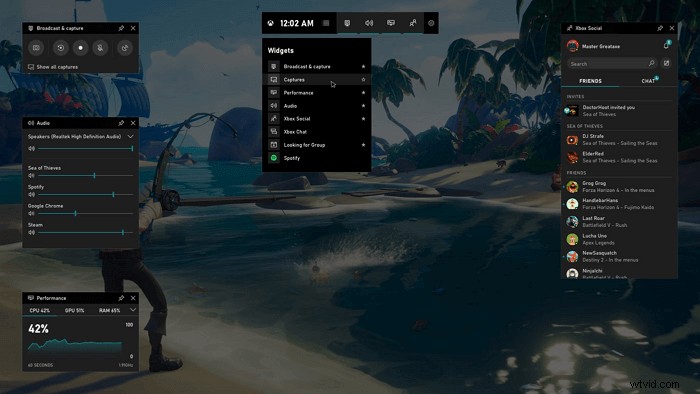
Pro:
- Comodo da usare, non è necessario installare alcun software
- Supporta il taglio del video dopo la registrazione
- Uno screen recorder gratuito senza limiti di tempo
Contro:
- Nessuna registrazione a schermo intero
- Impossibile specificare la risoluzione di registrazione
Il migliore per: Giocatori di giochi Xbox o PC per acquisire acquisizioni di giochi o brevi video di giochi.
#4. TinyTake
Requisiti del sistema operativo: Windows 10/8.1/8/7, Mac OS X 10.13 e versioni successive
TinyTake è un software gratuito per l'acquisizione di schermate e la registrazione video per gli utenti di Windows 10. Consente agli utenti di acquisire immagini e video dallo schermo del computer, aggiungere commenti e condividere con gli amici con facilità. Questa acquisizione dello schermo gratuita di Windows 10 supporta anche l'archiviazione su cloud per salvare le acquisizioni dello schermo e i video registrati in una galleria basata su cloud.
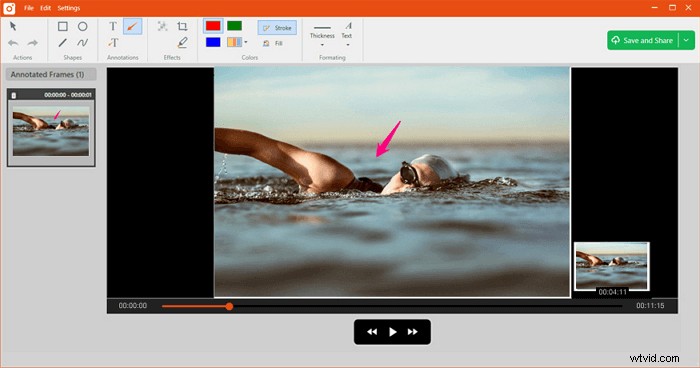
Pro:
- Specifica la risoluzione della registrazione dello schermo
- Aggiungi testo su screenshot e video
- Supporta la condivisione online tramite e-mail, link e visualizza una cronologia completa
- Acquisisci regione, finestra, schermo intero e acquisisci immagine e video dalla webcam
- Memorizza schermate e video nel cloud
Contro:
- 5 minuti per la registrazione video
- Supporto per salvare video solo come MP4
Il migliore per: Principianti che hanno bisogno di acquisire schermate, acquisire video sullo schermo di Windows e aggiungere note a video e video registrati.
#5. CondividiX
Requisiti del sistema operativo: Windows 10/8.1/7
ShareX è uno strumento open source con oltre 12 anni di esperienza nella fornitura di servizi di registrazione dello schermo. È un registratore dello schermo per gli utenti di Windows 10 per creare acquisizioni di schermate tramite schermo intero, finestra attiva, modalità regione, registrazione dello schermo di supporto, acquisizione a scorrimento, acquisizione di testo, ecc. Dopo aver registrato una schermata o catturato una finestra, ti consentirà di condividere file tramite URL o archiviazione cloud.
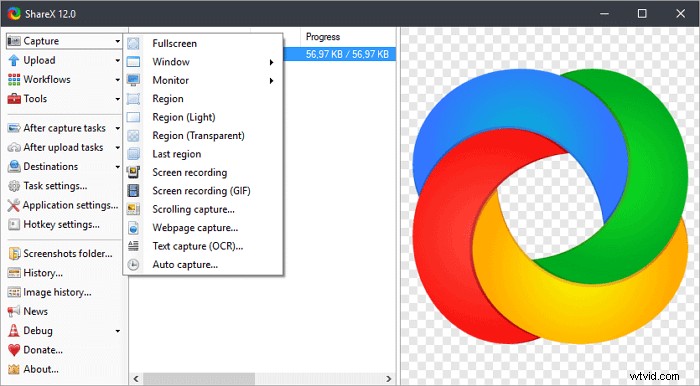
Pro:
- Registra lo schermo intero, la finestra, il monitor, la regione o lo scorrimento
- Abilita i tasti di scelta rapida per facilitare l'acquisizione e la registrazione dello schermo
- Supporta la condivisione ULR
- Aggiungi filigrana ed effetti colore
Contro:
- Non supporta la specifica della risoluzione di registrazione
- Nessuna registrazione dalla webcam
Il migliore per: Sviluppatori, utenti esperti che hanno più esperienza nella registrazione video rispetto a un utente medio.
#6. Flashback Express
Requisiti del sistema operativo: Windows 10/7
Flashback Express è un software gratuito di registrazione dello schermo per Windows 10 con funzionalità avanzate per acquisire ovunque sullo schermo del PC. Consente agli utenti di aggiungere filmati della webcam alla registrazione dello schermo, registrare video senza filigrana. Al termine della registrazione, gli utenti possono facilmente condividere video su YouTube o scaricare i file registrati.
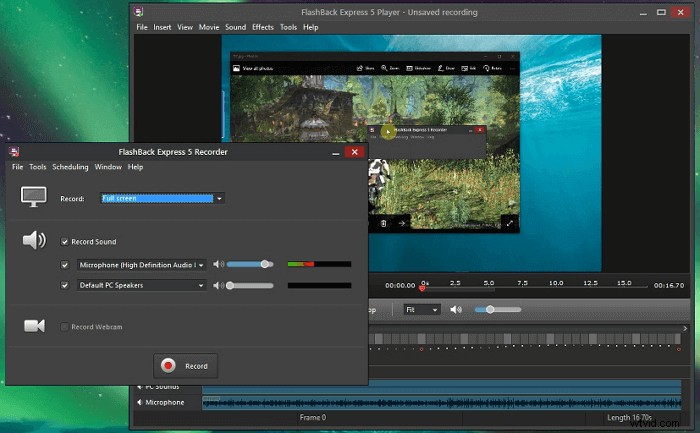
Pro:
- Registra schermo, webcam e audio
- Supporto per tagliare filmati, creare clip
- Supporto per aggiungere commenti
Contro:
- Supporta il salvataggio di file come MP4, AVI, solo WMV
Il migliore per: Principianti che hanno bisogno di acquisire schermate o registrare azioni sullo schermo su PC.
#7. CamStudio
Requisiti del sistema operativo: Finestre
CamStudio è un registratore dello schermo open source per Windows 10. Può registrare tutte le attività dello schermo sul tuo computer con o senza audio ed esportare i file di registrazione in formato video AVI. Se necessario, puoi anche utilizzare il suo SWF Producer integrato per trasformare quei file AVI in video Streaming Flash.
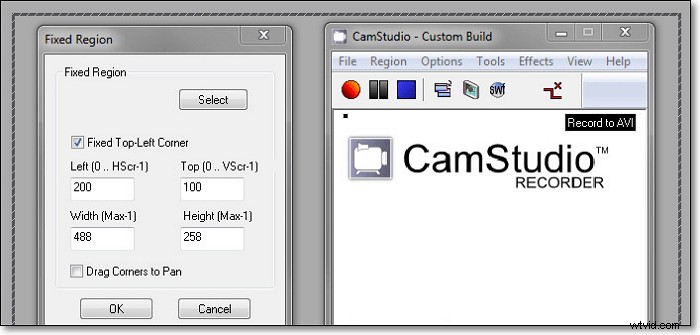
Pro:
- Completamente gratuito
- Cattura video, audio e gameplay con semplici clic
- Offri la modifica di video e sottotitoli di base
Contro:
- Impossibile registrare la webcam
- La selezione dell'area non è disponibile
Il migliore per: Utenti che non necessitano di complicate funzioni di registrazione e modifica dello schermo
#8. Bandacam
Requisiti del sistema operativo: Windows 10/8/7
Bandicam è un potente software di registrazione dello schermo per Windows in grado di catturare tutto sullo schermo del tuo PC. Supporta anche la registrazione di un'area, la registrazione di giochi, applicazioni, ecc.
Con esso, puoi eseguire una cattura dello schermo con un rapporto di compressione elevato e mantenere la qualità del video vicino al lavoro originale. Supporta anche la registrazione di dispositivi video esterni, tra cui webcam, Xbox, Playstation, smartphone, ecc.
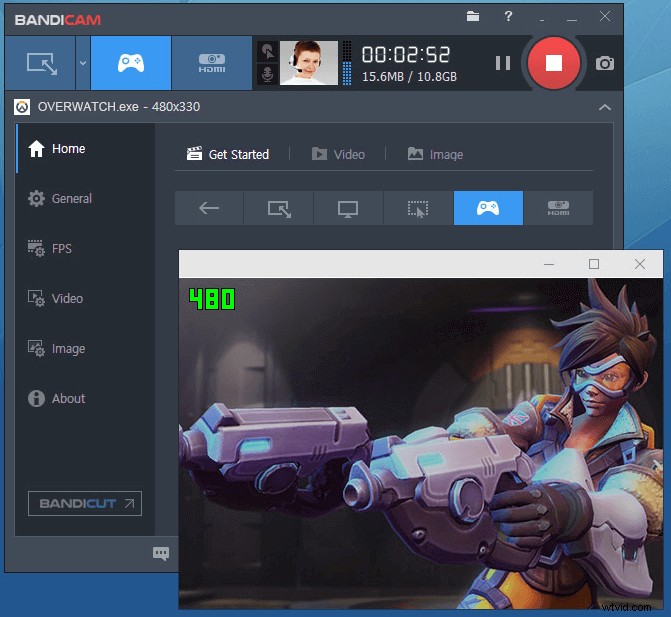
Pro:
- Supporta la registrazione a schermo intero, regione, webcam e microfono
- Registra video con risoluzione 4K UHD
- Supporta il disegno, l'aggiunta di testo e l'acquisizione di schermate durante la registrazione
- Aggiungi effetti di clic del mouse e animazioni durante la registrazione
- Consenti l'aggiunta di un registro all'acquisizione dello schermo
Contro:
- Formati di output video limitati:MP4, AVI
- Nessun editor video integrato
Il migliore per: Principianti e dilettanti per registrare video ad alta risoluzione con registrazione dello schermo.
#9. Camtasia
Requisiti del sistema operativo: Windows 10/8.1/7
Camtasia è considerato il miglior registratore di schermo e editor video all-in-one. Gli utenti possono applicare questo software per registrare e creare video dall'aspetto professionale su computer Windows e Mac.
Consente agli utenti di registrare video e audio insieme o separatamente. Con esso, puoi utilizzare in modo flessibile effetti di animazione ed effetti video e persino aggiungere sovrapposizioni al video registrato. In una parola, è più di un registratore dello schermo, ma un software di editing video completo.

Pro:
- Acquisisci schermo senza webcam
- Modifica separatamente video, audio e tracce del cursore registrati
- Offri molti strumenti di editing video
- Supporto per la condivisione di schermate e video registrati su YouTube
Contro:
- Il costo è elevato per gli utenti ordinari
- Supporto per l'attivazione su computer limitati - 5 PC
Il migliore per: Utenti o sviluppatori esperti per la registrazione e la modifica di video ad alta risoluzione.
#10. Debutta il software di acquisizione video
Requisiti del sistema operativo: Windows 10/8/7
Come un altro popolare software di registrazione dello schermo di Windows 10, Debut Video Capture Software supporta gli utenti nella registrazione dello schermo, della webcam e persino nell'acquisizione di video da altri dispositivi esterni. Inoltre, gli utenti possono anche usarlo come editor video per aggiungere colore, effetti video, didascalie, ecc. al video registrato.
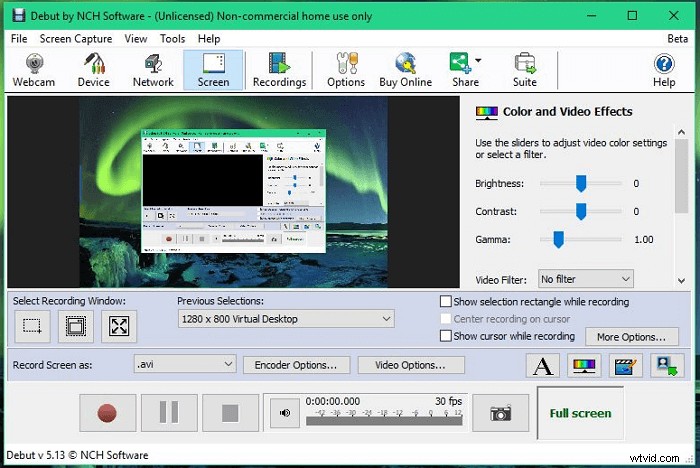
Pro:
- Acquisisci video da webcam, telecamera IP di rete o dispositivi esterni
- Registra lo schermo intero, una regione o un'area selezionata
- Aggiungi filtri, sottotitoli e personalizza la filigrana al video
Contro:
- Non supporta il caricamento di video su YouTube o Facebook
- Funzioni di editing video limitate
Il migliore per: Principianti che hanno bisogno di acquisire video e aggiungere semplici effetti video.
#11. Telaio
Il telaio è uno dei migliori registratori dello schermo per utenti Chrome, Windows e Mac. Gli utenti possono aggiungerlo all'estensione di Chrome e quindi utilizzarlo per acquisire facilmente video sullo schermo. I video verranno automaticamente copiati negli appunti e gli utenti possono condividere i video tramite collegamenti. Nella versione dell'estensione, è ancora più semplice e veloce registrare le azioni sullo schermo su Windows 10.
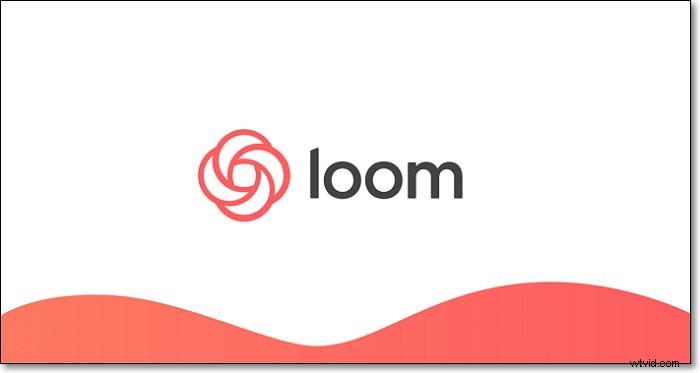
Pro:
- Facile da usare e senza limiti di tempo
- Condividi video tramite link
- Incorpora con codice HTML
- Supporta l'estensione Chrome
Contro:
- I file video possono essere salvati solo come MP4
- Nessun editor video
Il migliore per: Principianti che hanno bisogno di acquisire schermate veloci e registrare video sullo schermo del PC.
#12. Clipchamp
Clipchamp (https://clipchamp.com/en/screen-recorder/) è un altro registratore dello schermo per Windows 10. Usandolo, puoi registrare lo schermo e modificare il filmato in un unico browser. Oltre alla registrazione dello schermo, offre anche molti strumenti di editing professionali per raccontare le tue storie. Puoi ritagliare e ritagliare le tue registrazioni, aggiungere filtri e sovrapposizioni interessanti per migliorare i tuoi filmati registrati.
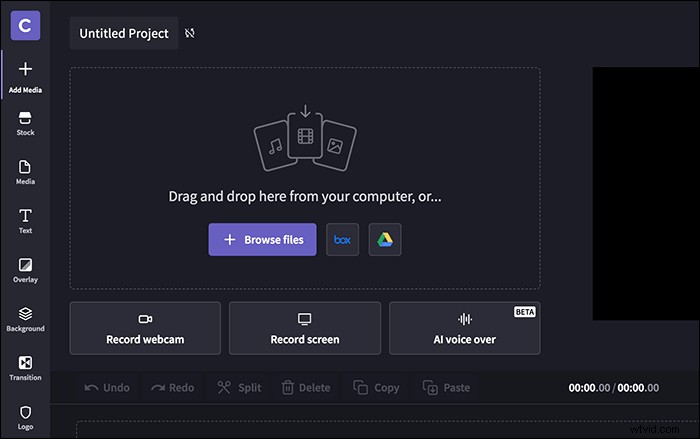
Pro:
- Non dovrai più scaricare o passare da un programma all'altro
- Cattura l'audio sia dal tuo computer che dal microfono
- Strumenti di modifica di base e avanzati
Contro:
- Limitazione di 30 minuti durante la registrazione
Il migliore per: Sia i principianti che i professionisti che desiderano effettuare registrazioni complesse
Conclusione
Questa pagina copre dodici software di registrazione video Windows 10 per aiutarti a fare uno screenshot o registrare un video su schermo con facilità. Tra i registratori dello schermo sopra menzionati, consigliamo vivamente EaseUS RecExperts come il miglior registratore dello schermo per Windows 10 . Può aiutarti a registrare schermo, audio e webcam sul tuo computer Windows e modificare i clip di registrazione con il rifinitore video integrato. Questo miglior software di registrazione dello schermo non può deluderti.
Domande frequenti su Best Screen Recorder Windows 10
Se hai ancora qualche problema dopo aver letto questo post, prova a trovare le risposte qui.
C'è un elenco dei migliori registratori dello schermo che gli utenti di Windows 10 possono provare.
I 12 migliori registratori dello schermo per Windows 10:
- Studio OBS
- EaseUS RecExperts
- Barra di gioco Xbox
- TinyTake
- ShareX
- Espresso Flashback
- CamStudio
- Bandcam
- Camtasia
- Debutta il software di acquisizione video
- Telaio
- Clipchamp
Sì. Windows 10 ha uno screen recorder chiamato Xbox Game Bar. Questa cattura dello schermo è preinstallata sul tuo PC Windows 10 e puoi usarla per registrare tutte le attività dello schermo con l'audio sul tuo computer.
Molti registratori dello schermo di Windows possono aiutarti a registrare il tuo schermo, come OBS Studio, Free Cam, TinyTake, EaseUS RecExperts, ecc. Puoi scegliere quello migliore in base alle tue esigenze.
- Se registri lo schermo su un computer Windows, puoi provare lo screen recorder integrato:l'app Xbox. Basta fare clic su Windows + G sulla tastiera e fare clic su "Sì, questo è un gioco", quindi fare clic su Avvia registrazione per iniziare la registrazione.
- Se registri uno schermo su Mac, puoi provare QuickTime Player, che ti consente di registrare lo schermo in modo flessibile.
